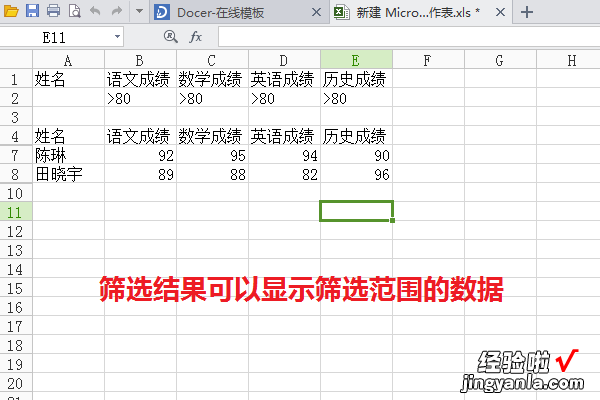经验直达:
- 如何在excel中怎样筛选范围
- 如何用excel筛选一定范围内的数据
一、如何在excel中怎样筛选范围
一、筛选方法:
1、打开你的Excel
在里面会有类似于这样的一组数据,这里我们想要查找大于或者等于60的成绩 。
2、自动筛选
在你的工具栏中找到【自动筛选】工具 。
3、单击【自动筛选】
在下面会出现下拉菜单,这里我们选择第一个【自动筛选】即可 。
4、数字筛选
这个时候你就会在【成绩】单元格的右侧出现一个下拉三角号,单击这个符号,里面就会出现如图所示的信息,这里我们选择【数字筛选】 。
5、选择条件选项
单击【数字筛选】后,系统会出现一个下拉菜单 , 里面有供我们选择的选项,我们可以按照自己的需求进行选择,这里我选择的是大于或者等于60的数字,那么我就选择大于或者等于 。
6、输入条件数值
选择好以后,系统就会自动弹出一个可以输入数字的地方,这里输入你想输入的数字,此处我选择的数字是60.
7、进行筛选
输入你完你的文字以后,单击该对话框的【确定】按钮,系统就会自动将你想筛选的数字显示出来,其他的数字自动隐藏了 。
二、EXCEL的使用技巧:
1、右键单击窗口下面的工作表标签 , 如“Sheet1”.在弹出的菜单中选择“选定全部工作表”
2、如何快速删除单元格信息,有一排数据,想快速删除这组数据,可以使用“填充删除法” 。选中该列空白单元格,将鼠标移至该单元格右下方,鼠标变成黑色十字后,向上拖动填充 。整组数列填充空白完成,等于删除了整组数列 。
3、excel对每个单元格都有默认的命名方式,即字母 数字,如A7 , 表示第一列的第七排单元格 。如果想按照我们自己的想法去重新命名一个单元格,如,将B7改为“我的单元格”,则首先点击该单元格 , ,选中左上角的名字,修改为“我的单元格”
4、想快速查看一列或者排的和 , 可以单击这拍最后一个有数字的单元格,网上拖动全部选择,excel会自动显示选择的这列的 。
5、单元格内的数据有批注,格式,内容等等,但是只想要单纯的数字,不需要其他东西时,可以选中该单元格,点编辑——清除,可以选择清除格式 , 内容,批注,或者全部东西都删除 。
6、选中不相邻的单元格,可以先按住ctrl,再进行点击选择 。
二、如何用excel筛选一定范围内的数据
用excel筛选一定范围内的数据具体如下:
1、打开需要筛选的表格excel文件,使用鼠标点击单元格定位到含有数据的随意一单元格区域,点击菜单栏-数据-筛选-自动筛选 。
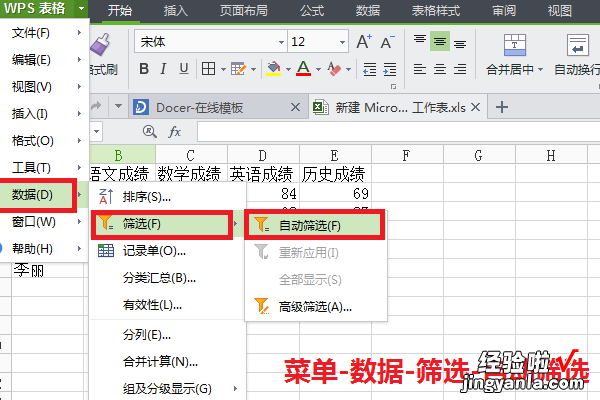
2、选择自动筛选后数据栏目出现下拉箭头 , 点击下拉箭头出现筛选菜单 。每一个下拉菜单对应一个筛选分类 。
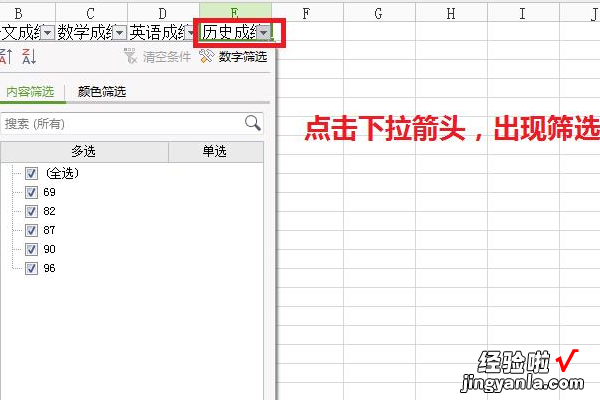
3、点击数字筛选可以为含有大量数据的表格文件进行特定的数据筛选或某个数值区间的数据筛选 。比如我们需要筛选出历史成绩小于85分的项目,点击数字筛?。≡裥∮?nbsp;, 输入85即可进行筛选 。
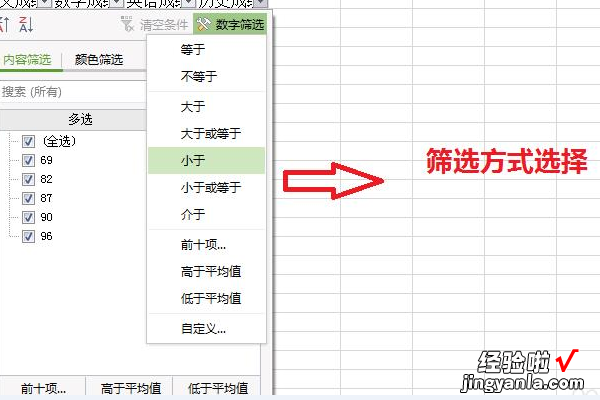
4、如果要筛选出多个分类的成绩如四门成绩大于80分的同学,我们需要预先建立条件区域,将数据整体上方空出三行或以上,分别对应输入数据分类和需要的条件限制 。
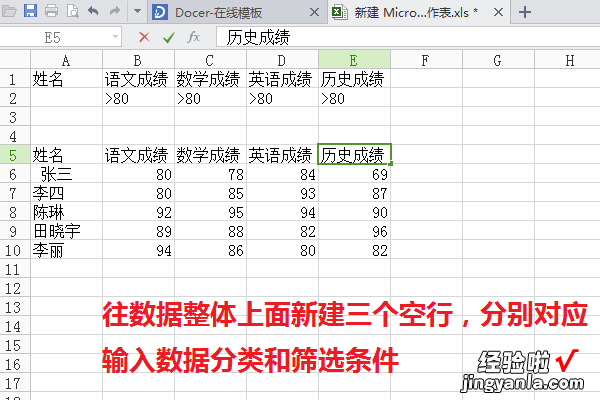
5、点击菜单栏-数据-筛选-高级筛?。源舜蚩呒渡秆〉牟说?。
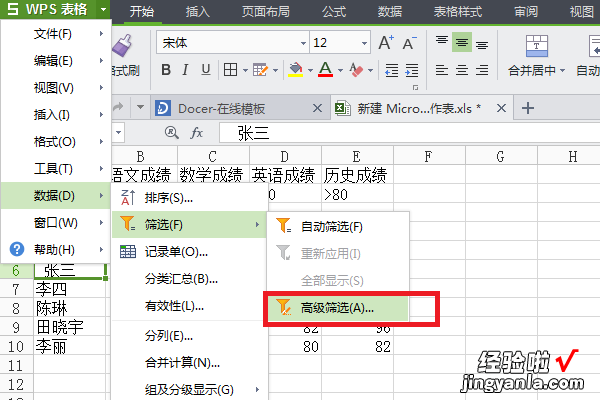
6、打开高级筛选后可输入单元格范围或使用鼠标勾选需要的区域 , 分别勾选列表区域和条件区域 。
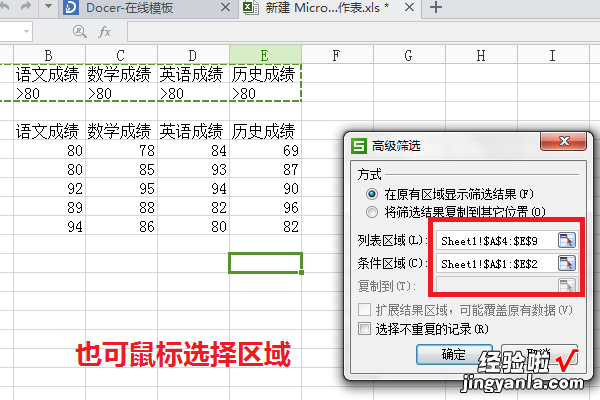
7、如果需要让筛选的数据单独在其他地方显示,勾选将筛选结果复制到其他位置 , 并且手动点击需要作为存储的单元格即可 , 点击确定即可获取筛选结果 。
【如何用excel筛选一定范围内的数据 如何在excel中怎样筛选范围】